どーも、ぐるたか@guru_takaです。
Flutterにて、Firestoreでよく使う関数をまとめておきます。いわゆる、チートシートです!
- 登録
- 更新
- 削除
- 取得
FlutterにFirestoreを導入する手順はこちらの記事にまとめているので、参考にしてみてください!
登録
void setData(String collection, Map data) {
Firestore.instance.collection(collection).document().setData(data);
}
Map方のデータは、以下の通りです。
Map<String, dynamic> data = {
"field名": "登録するデータ",
};
Map<String, dynamic> data = {
"title": "テスト",
"createdAt": DateTime.now(),
};
更新
void updateData(String collection, String documentID, Map data) {
Firestore.instance.collection(collection).document(documentID).updateData(data);
}
collectionとdocumentIDを指定し、更新したいデータのみupdateできます。
削除
void deleteData(String collection, String documentId) {
Firestore.instance.collection(collection).document(documentId).delete();
}
collectionとdocumentIDを指定すれば、簡単に削除できます。
取得
Firestoreの大枠をイメージできておくと、様々なデータを取得する関数の理解が捗ります。
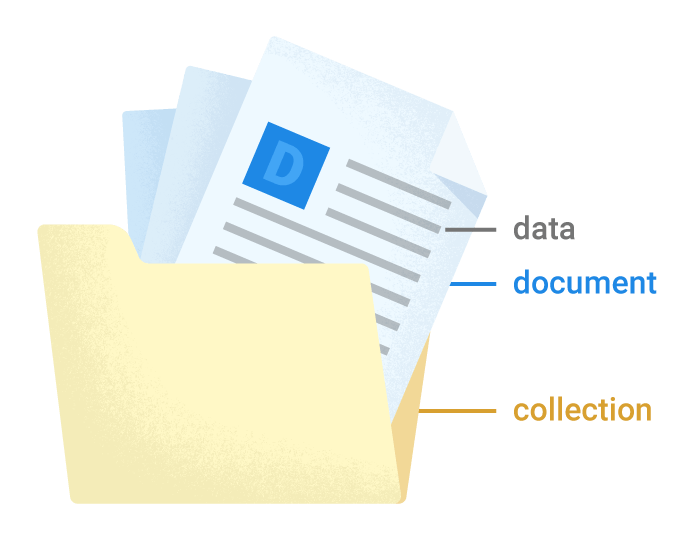
- collection:documentの集まり
- document:dataの集まり
そのため、collection.getDocuments()とdocument.get()の関数で大きな違いがあるんです。
- collection.get():返り値の型は
QuerySnapshot - document.getDocuments():返り値の型は
DocumentSnapshot
collection.get()の場合、documentの集まりを取得できます。そのため、QuerySnapshot.documents[0].data()で初めてデータにアクセス可能。
QuerySnapshot.data()ではデータの取得はできないので、注意してください!
一方で、document.get()の場合、document、つまりデータの集まりを取得できるので、DocumentSnapshot.data()で直接データにアクセスできます。
document取得
Future<Map<String, dynamic>> getData(String collection, String documentId) async {
DocumentSnapshot docSnapshot =
await Firestore.instance.collection(collection).document(documentId).get();
return docSnapshot.data;
}
Future<String> getData(String collection, String documentId,String field) async {
DocumentSnapshot docSnapshot =
await Firestore.instance.collection(collection).document(documentId).get();
Map<String, dynamic> record = docSnapshot.data;
return record[field];
}
document一覧を取得
Future<QuerySnapshot> getDocuments(String collection) async {
return await Firestore.instance.collection(collection).getDocuments();
}
Streamのsnapshotを取得
Stream<QuerySnapshot> getStreamSnapshots(String collection) {
return Firestore.instance.collection(collection).snapshots();
}
Streamとは、英語で小川という意味です。超簡単にまとめると、Streamに何かしらの値が入ってきたら、自動で処理をやってくれます!
例えば、Firestore内のデータをリストで表示したいとします。そのデータに変更があったら、View側も自動で更新したいですよね。
そんなとき、Streamをつかっていると、データ変更時に自動でView側も更新されます。控えめにいって、超便利です!
参考 長めだけどたぶんわかりやすいBLoCパターンの解説<br /> DartQiita @override
Widget build(BuildContext context) {
return StreamBuilder<QuerySnapshot>(
stream: Firestore.instance.collection('collection').snapshots(),
builder: (BuildContext context, AsyncSnapshot<QuerySnapshot> snapshot) {
if (!snapshot.hasData) return Text("loading");
return ListView(
children: snapshot.data.documents.map(
(doc) {
return Text(doc.data["title"]);
},
).toList(),
);
},
);
}
Firestore側からデータを取得できるまでは、Text("loading")を表示。データ取得が完了したら、リストでテキスト一覧を表示してくれます。
Firestore側でデータに変更があれば自動で更新してくれるので重宝するでしょう!
参考
Simple Recipes App made in Flutter — FirestoreMedium
データのソート
クエリに対し、ソートすることも可能です。ここでは、よく使うものを紹介します。
- where:特定のデータ指定
- orderBy:昇順、降順
Stream<QuerySnapshot> getStreamSnapshots(String collection) {
return Firestore.instance
.collection(collection)
.where("title", isEqualTo: "test")
.orderBy('createdAt', descending: true)
.snapshots();
}
descendingは降順という意味です。昇順にしたい場合は、descending: falseにしましょう!
Stream<QuerySnapshot> getStreamSnapshots(String collection, String userRef) {
final DocumentReference _userRef = Firestore.instance.document(userRef);
return Firestore.instance
.collection(collection)
.where("userRef", isEqualTo: _userRef)
.orderBy('createdAt', descending: true)
.snapshots();
}



大変わかりやすい記事、ありがとうございます!
ひとつ指摘なのですが、「Streamのsnapshotを取得」のサンプルに抜けがあるかと思います。
それは、StreamBuilder とAsyncSnapshotの直後に「」がないことです。
なかったらdoc.documents←これが紫色にならずバグりました。。。
ご返信、遅くなり、申し訳ございません。
こちら修正いたしました。
ご指摘のほど、ありがとうございます!
また何かございましたら、コメント頂けますと幸いですm(_ _)m